- Google Chrome - чудовий браузер, але іноді можуть виникати певні проблеми.
- Помилки Chrome не рідкість, і багато користувачів повідомляють, що Chrome відкривається вічно.
- У вас більше проблем з Google Chrome? Якщо так, обов’язково перевірте наш Chrome Hub.
- Якщо ви хочете альтернативний браузер, прочитайте їх усі на нашому Сторінка браузерів.

- Проста міграція: використовуйте помічник Opera для передачі вихідних даних, таких як закладки, паролі тощо.
- Оптимізуйте використання ресурсів: пам’ять оперативної пам’яті використовується ефективніше, ніж Chrome
- Покращена конфіденційність: інтегрована безкоштовна та необмежена VPN
- Без реклами: вбудований Ad Blocker пришвидшує завантаження сторінок і захищає від видобутку даних
- Завантажте Opera
Гугл хром є браузер славиться своєю швидкістю та надійністю. Тож трохи дивно, що деякі користувачі заявляють про це на форумах Chrome потрібні віки, щоб відкрити.
Деякі користувачі кажуть, що їм залишається чекати до жахливих 10 хвилин, поки флагманський браузер Google відкриється. Очевидно, це занадто довго, щоб браузер почав роботу.
Дізнайтеся, як виправити браузер Chrome, який у Windows 10 відкривається віками, тут.
Ці рішення також можуть допомогти у вирішенні таких проблем:
- Chrome відкривається вічно
- Чому хром так довго відкривається?
- Google Chrome відкривається вічно
- Chrome завантажується назавжди
- Chrome довго відкривається
Як прискорити час завантаження Google Chrome?
- Перейдіть на інший браузер
- Вимкніть усі розширення Chrome
- Скиньте Google Chrome
- Вимкніть апаратне прискорення Chrome
- Скиньте мережевий адаптер
- Перевстановіть Chrome
1. Перейдіть на інший браузер
Якщо ви втомилися від пригод Google Chrome і хочете перейти на щось подібне, але надійніше, швидше та легше, тоді не дивіться далі Опера.
І Chrome, і Opera були побудовані за допомогою движка Chromium, але Opera була оптимізована таким чином, що вона не настільки ресурсомістка, як її аналоги.
Каталог розширень Opera також досить великий, тому вдосконалити цей і без того багатий браузер надзвичайно просто. більше ви отримуєте додаткові переваги кількох функцій безпеки, таких як блокувач реклами, вбудований VPN та блокувальник трекера.
Загалом, навіть якщо ви зіткнулися з проблемою, намагаючись виправити Chrome, тим часом не завадить користуватися Opera.

Опера
Якщо вам набридли браузери, які працюють повільно, мляво і займають всю вашу оперативну пам’ять, тоді зробіть Opera новим браузером за замовчуванням.
Відвідайте веб-сайт
2. Вимкніть усі розширення Chrome
- Відкрийте меню браузера, натиснувши Налаштуйте Google Chrome у верхньому лівому куті вікна.
- Потім виберіть Більше інструментів > Розширення щоб відкрити вкладку, показану безпосередньо нижче.
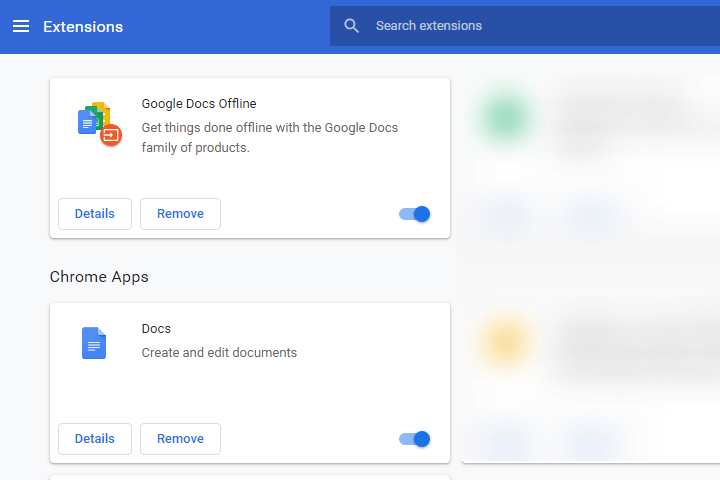
- Вимкніть розширення, натиснувши кнопку, виділену нижче.
- Крім того, користувачі можуть позбутися розширень, натиснувши Видалити.
3. Скиньте Google Chrome
- Відкрийте меню Chrome, натиснувши Налаштуйте Google Chrome кнопку.
- Клацніть Налаштування щоб відкрити вкладку, показану безпосередньо нижче.
- Прокрутіть вниз вкладку Налаштування та натисніть Розширений кнопку.
- Потім прокрутіть вниз до Відновіть налаштування до початкових значень за замовчуванням варіант.
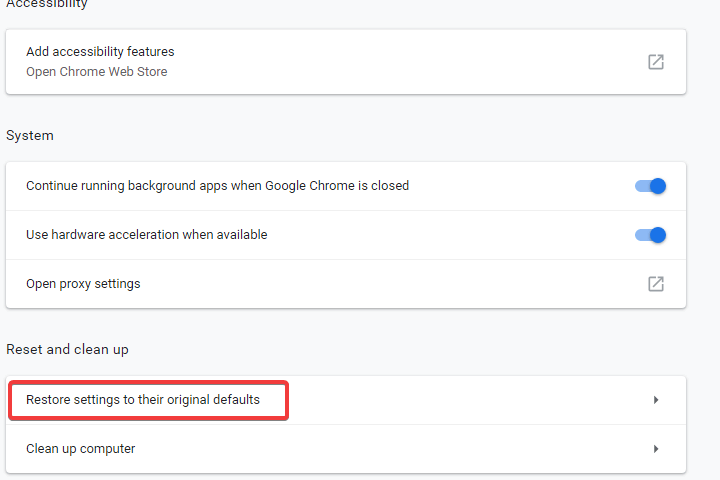
- Клацніть на Відновіть налаштування до початкових значень за замовчуванням і виберіть Скинути налаштування варіант.
4. Вимкніть апаратне прискорення Chrome
- Введіть chrome: // settings в рядку URL-адреси браузера та натисніть Return.
- Потім вимкніть Використовуйте апаратне прискорення, якщо воно доступне налаштування відображається безпосередньо нижче, і перезапустіть Google Chrome.
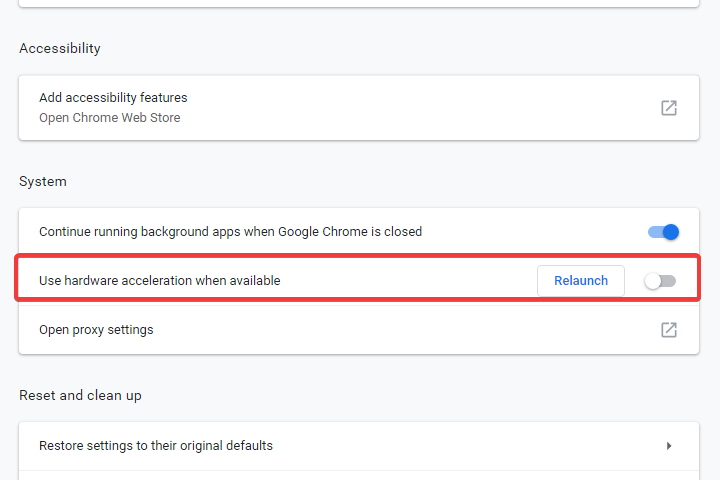
5. Скиньте мережевий адаптер
- Користувачі підтвердили, що скидання мережевих адаптерів виправляє повільний запуск Chrome.
- Для цього натисніть Клавіша Windows + Q комбінація клавіш.
- Вхідні дані Командний рядок у вікні пошуку Кортани.
- Клацніть правою кнопкою миші командний рядок і виберіть Запустити від імені адміністратора варіант.
- Спочатку введіть ipconfig / флеш в командному рядку та натисніть клавішу Enter.
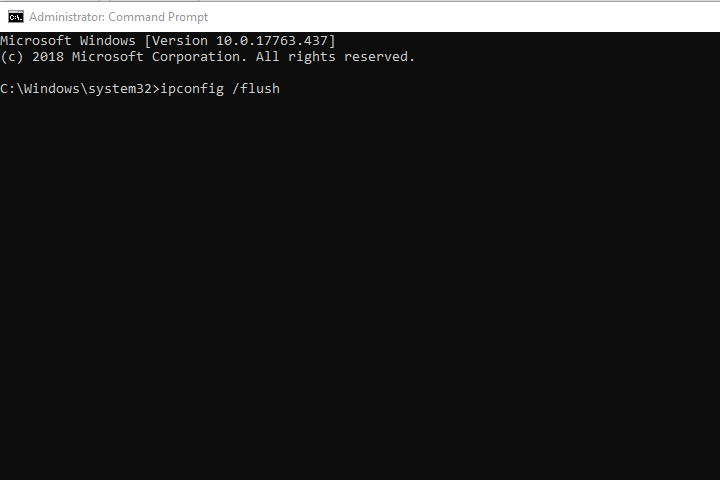
- Тоді введіть скидання winsock у вікні підказки та натисніть Введіть ключ.
- Закрийте командний рядок.
- Перезапустіть робочий стіл або ноутбук, перш ніж відкривати Chrome.
6. Перевстановіть Chrome
- Відкрийте аксесуар Run за допомогою Клавіша Windows + R гаряча клавіша.
- Вхідні дані appwiz.cpl у "Виконати" та клацніть на гаразд кнопку.
- Виберіть Google Chrome і натисніть Видаліть.
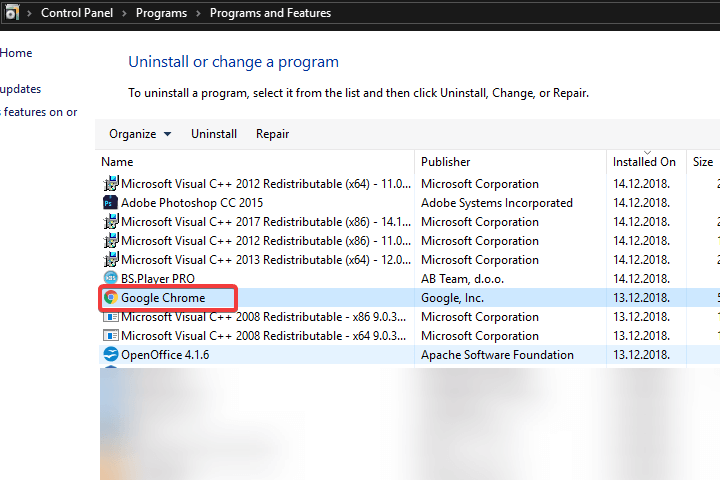
- Клацніть Так підтвердити.
- Перезапустіть Windows після видалення Chrome.
- Клацніть на Завантажте Chrome кнопку на веб-сайт браузера щоб отримати останню версію.
- Потім відкрийте майстер налаштування для Chrome, щоб переінсталювати програмне забезпечення.
Ось деякі з дозволів, які можуть запустити Chrome, тому він запускається набагато швидше. Користувачі, які мають додаткові виправлення, що пришвидшують завантаження Chrome, можна поділитися ними нижче.
 Проблеми все ще виникають?Виправте їх за допомогою цього інструменту:
Проблеми все ще виникають?Виправте їх за допомогою цього інструменту:
- Завантажте цей інструмент відновлення ПК оцінено Чудово на TrustPilot.com (завантаження починається на цій сторінці).
- Клацніть Почніть сканування знайти проблеми з Windows, які можуть спричинити проблеми з ПК.
- Клацніть Відремонтувати все виправити проблеми із запатентованими технологіями (Ексклюзивна знижка для наших читачів).
Restoro завантажив 0 читачів цього місяця.
Питання що часто задаються
Завантаження Chrome відбувається досить швидко, і це, як правило, займає пару хвилин, залежно від підключення до Інтернету.
Щоб скинути Chrome, перейдіть на сторінку Налаштування та відкрийте Додаткові параметри. Тепер натисніть кнопку Скинути, щоб скинути Chrome за замовчуванням.
Якщо ваші інші компоненти значно слабкіші, ніж ваш процесор, ви можете відключити апаратне прискорення, оскільки це жодним чином не підвищить вашу продуктивність.
Щоб оптимізувати Google Chrome, обов’язково часто очищуйте кеш-пам’ять і вимикайте всі розширення, якими ви не користуєтесь часто.

![Як виправити помилку синхронізації Chrome [Закладки, Паролі, Вкладки]](/f/9ce5b63df8cf6e739835923e4bfa754d.jpg?width=300&height=460)
